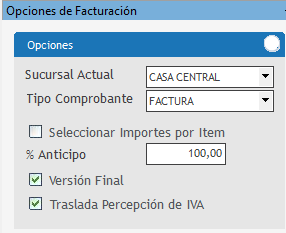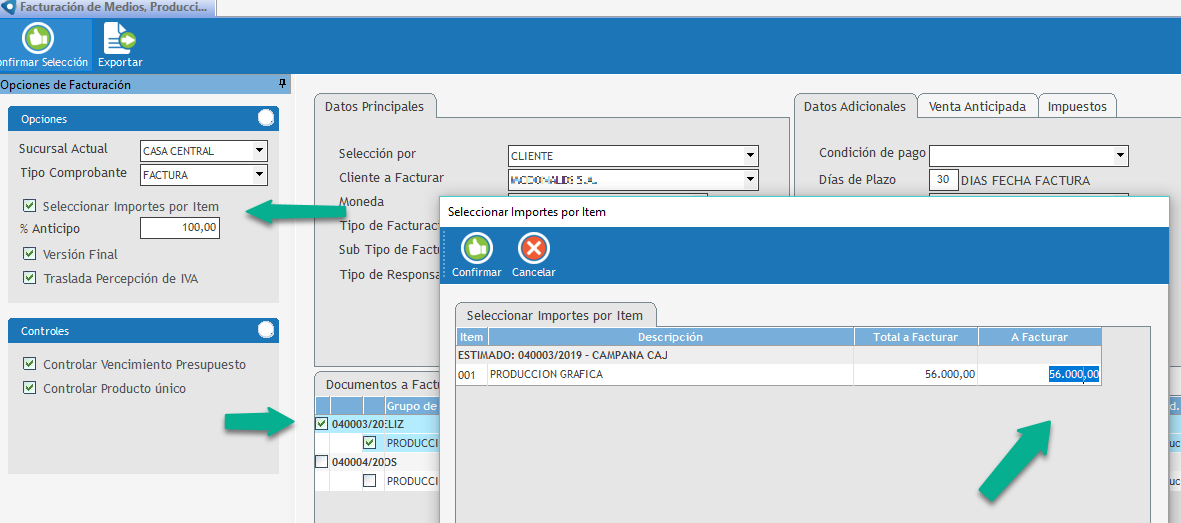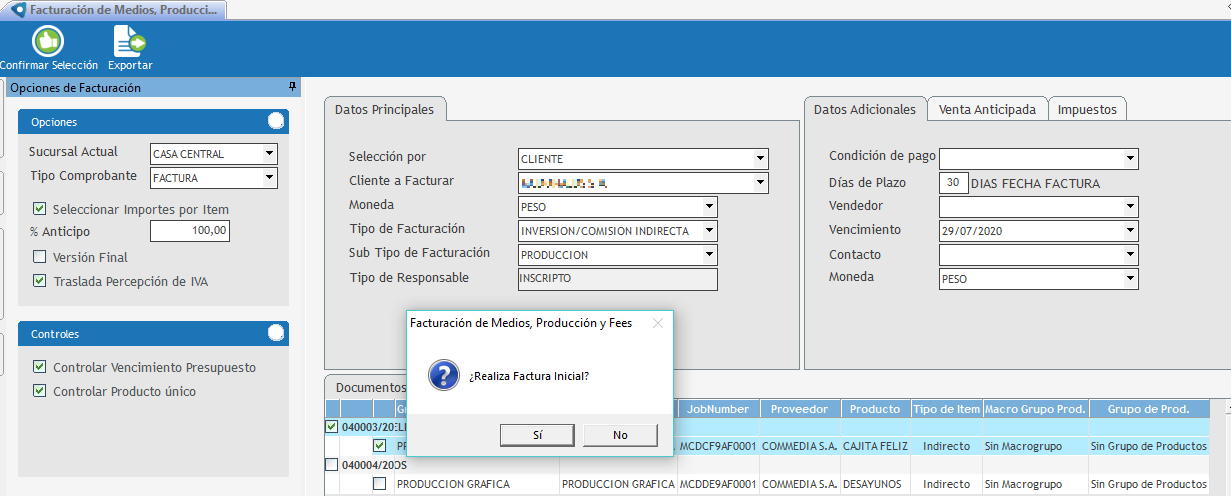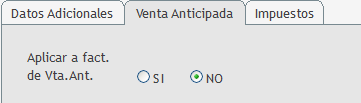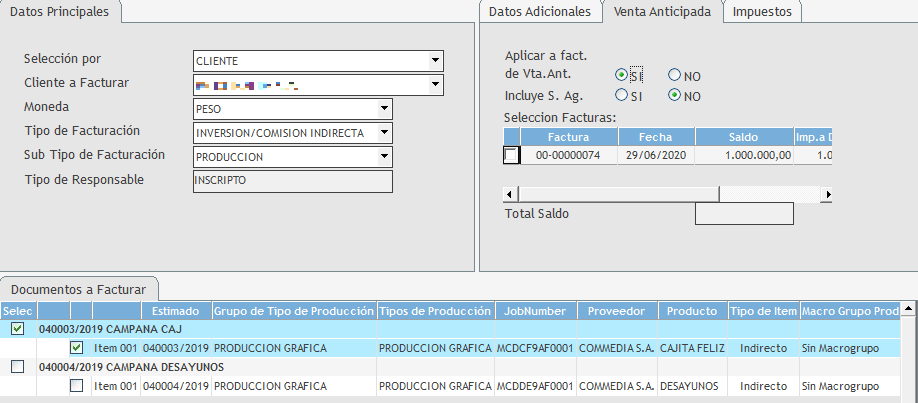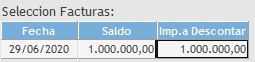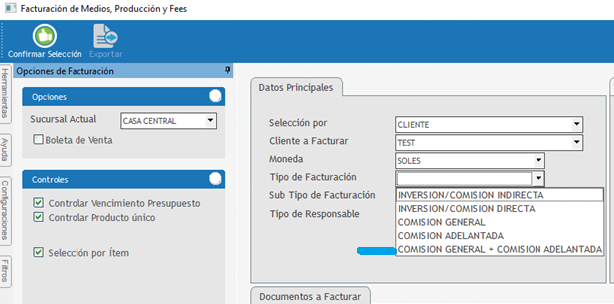Introducción
Esta opción concentra la generación de facturas automáticas a clientes por los conceptos de inversión, comisiones de Medios y Producción, por último los honorarios de fees provenientes de contratos.
Permite analizar los registros pendientes de facturar al cliente por Planes de Medios, Presupuestos de Producción y Contratos de Fee (el sistema solo permite facturar registros de uno de estos tipos por comprobante no pudiendo mezclarse planes con presupuestos o estos con fees) con sus diferentes alternativas y habilitar las opciones correspondientes para la selección de registros a facturar.
Es obligatorio que las monedas se asigne la identificación ante el fisco y entidades de auditoría, en Argentina puede generar errores y no emitir el certificado que habilita la emisión del comprobante, esta asignación es obligatoria para la moneda local y las monedas controladas. 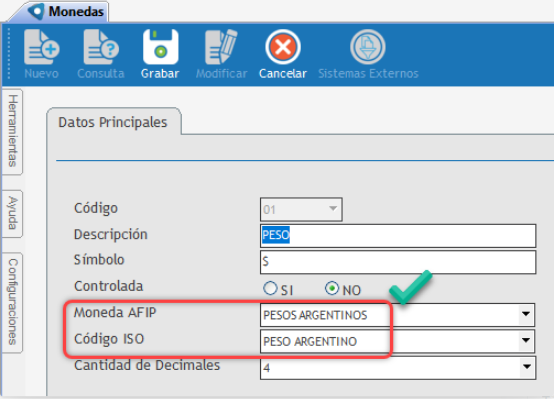 |
Forma de uso
La generación de facturas se divide en las siguientes etapas consecutivas:
En esta sección se deben definir qué comprobantes se van a incluir en el comprobante a efectuar. En el campo Selección por se elije cómo deseamos buscar la información, por nuestra parte sugerimos por Cliente: 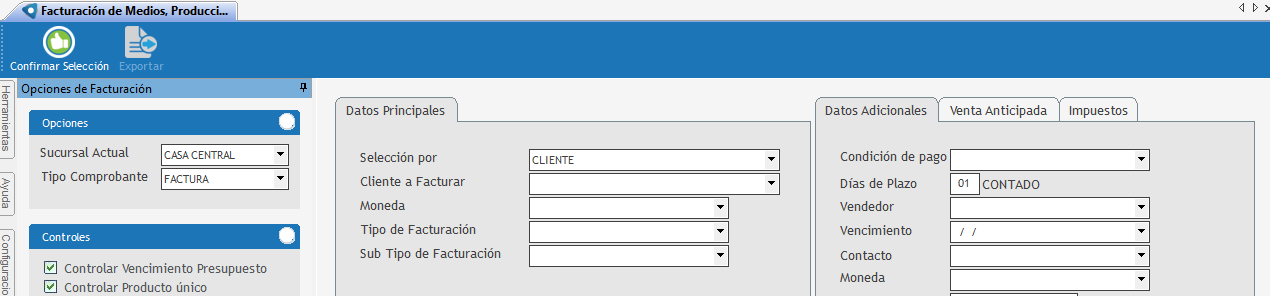 Pero si conocemos el comprobante que deseamos facturar, ya sea pauta o presupuesto, se puede seleccionar por Documento y elegir el mismo. 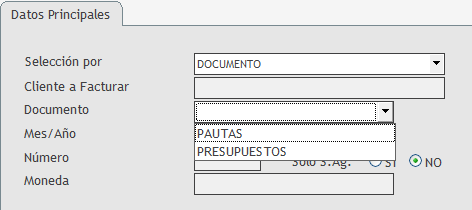 En el caso de desconocer el número exacto del presupuesto o pauta, sugerimos seleccionar por cliente, en donde expondrá, en forma automática, todo lo que tiene pendiente de facturar. 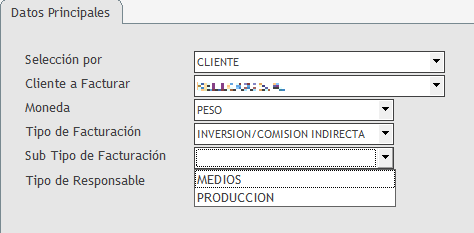 Por defecto, va a mostrar las monedas donde encuentre un pendiente, ya que no permite facturar deuda generada en pesos y dólares en el mismo comprobante, de forma similar sucede con las pautas de medios y presupuestos de producción, se deben facturar en forma separada. Procedemos a elegir los Tipos de facturación:
|
Una vez que se han seleccionado los comprobantes a facturar, se debe determinar cómo se debe presentar el comprobante al cliente, mayor o menor detalle o solo con una breve referencia, para lo cual existen puntos a tener en cuenta. El formato de la factura es un punto importante ya que al seleccionar uno, va a determinar el marco (imagen) o detalle estático que se expone en la factura, como por ejemplo notas aclaratorias o que indiquen dónde se debe efectuar el depósito. 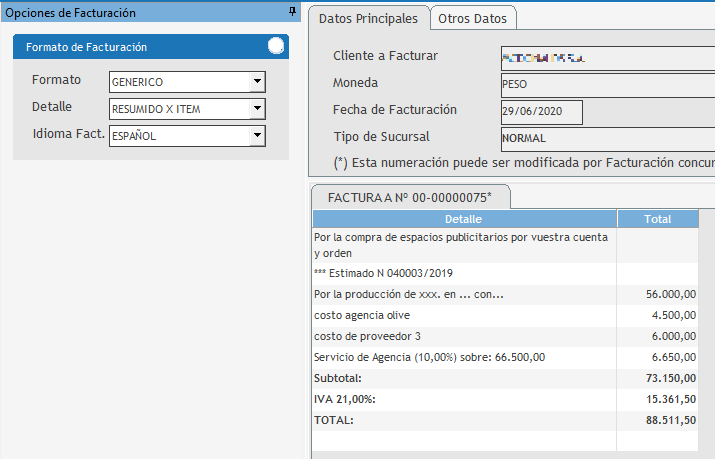 Como se discrimina la información de la factura puede variar entre medios y producción, cuando el detalle que se quiere exponer en la factura es lo ingresado en cada uno de los ítems, utilizaremos resumido por ítem. En cambio, cuando se quiere exponer el detalle ingresado en el primer ítem del presupuesto con el importe de venta total de todos los ítems seleccionados, utilizamos la opción de resumido por OT. 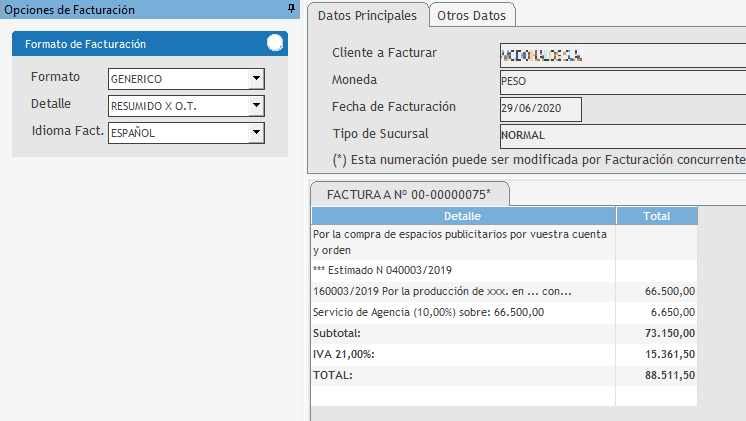 Otra alternativa es cuando no sirva el detalle ingresado en el presupuesto y se quiera ingresar manualmente en detalle, en el momento de facturar, para lo cual utilizamos la opción de resumido a un texto. 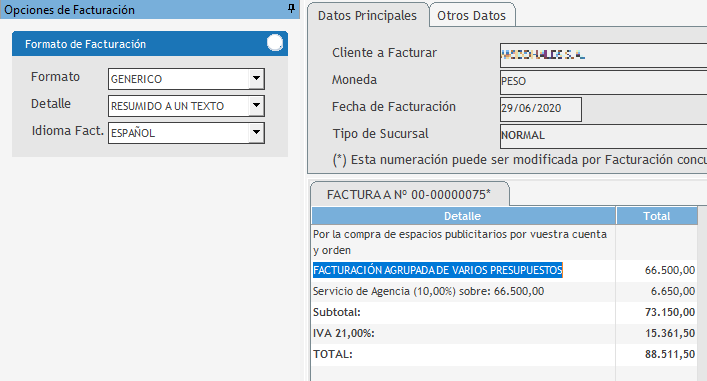 En el caso de medios, disponemos del detalle por día, donde se expone un detalle de cada programa, que suele ser muy extenso dependiendo de la cantidad de avisos comprados. 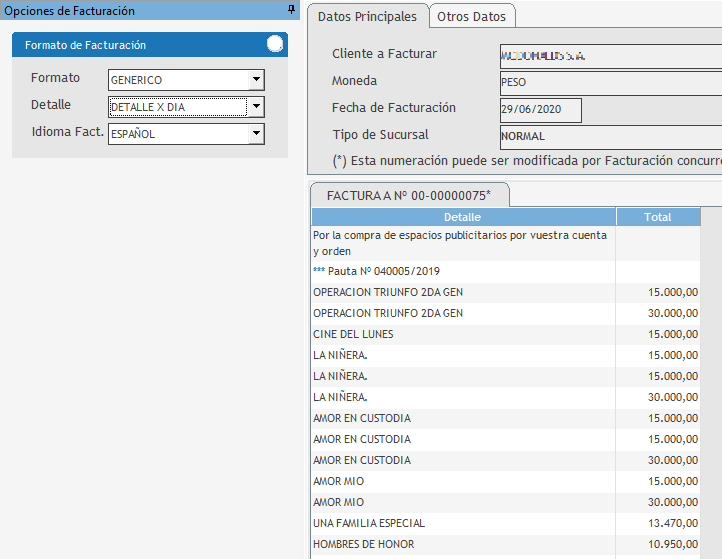 Brinda un resumen por medio con lo invertido en el mismo a través de la opción. 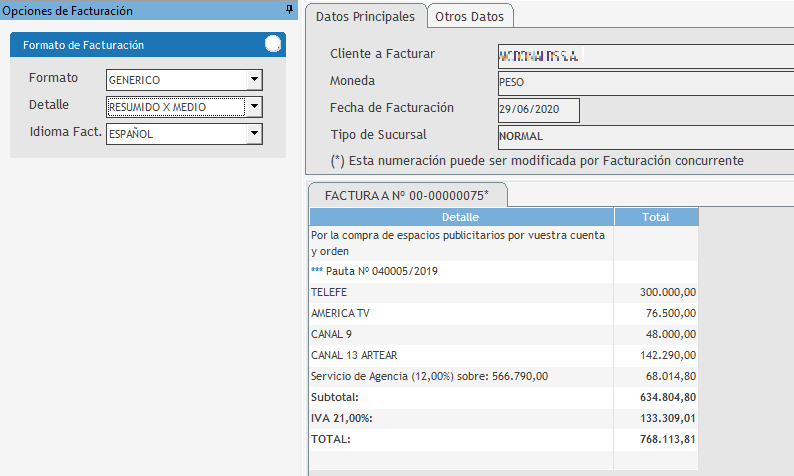 Adicionalmente, si se encuentra habilitada la configuración especial que habilita a modificar el texto en cualquier momento, en cualquiera de los resúmenes previamente vistos, se permite modificar el texto que se previsualiza. 
|
En caso de ser necesario, es posible ver cómo quedará la factura previo a que sea impresa, para dicho caso utilizamos la funcionalidad de Previsualizar. Recomendamos seleccionar un formato previamente configurado. 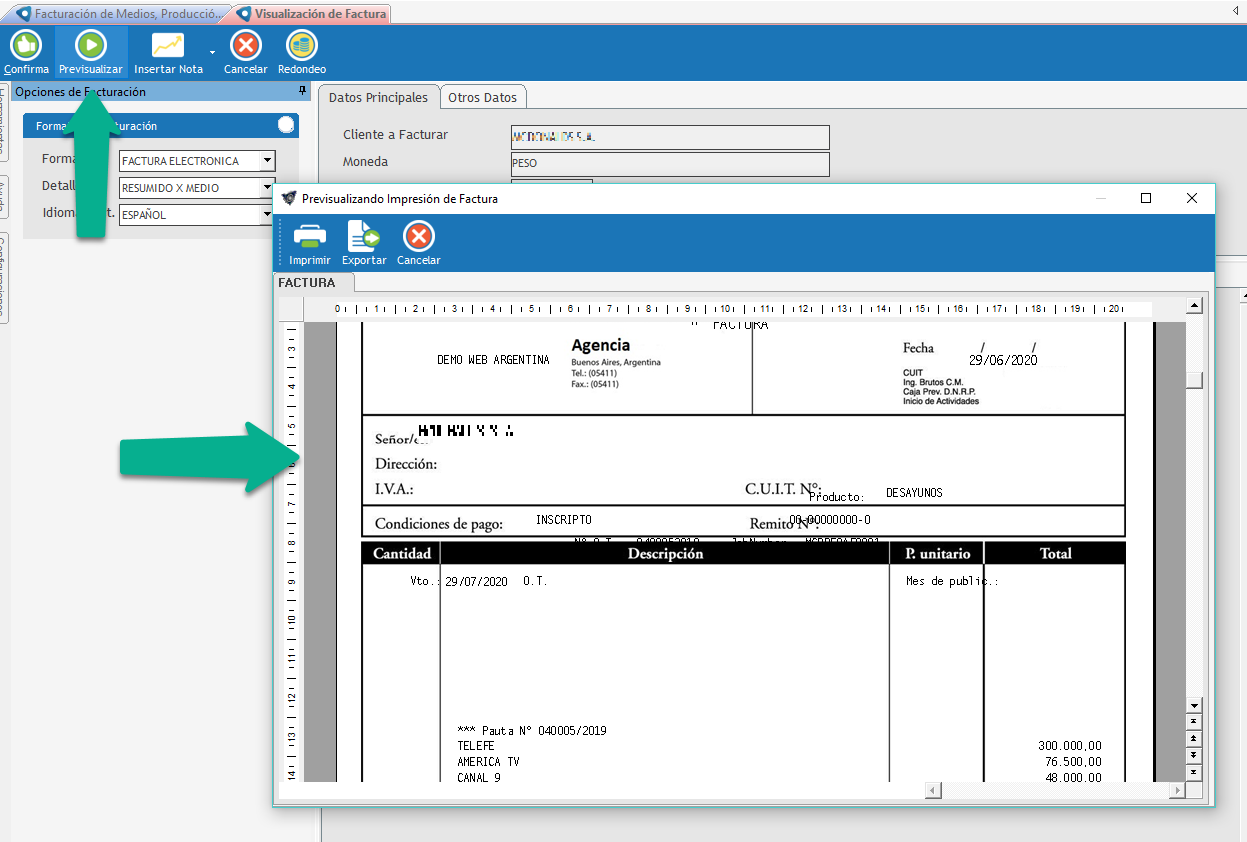 De esta manera validamos si la factura se encuentra en forma correcta y/o debemos incorporar una nota adicional. Para esto se debe ir al botón Insertar Notas y allí encontramos las notas que se pueden modificar. 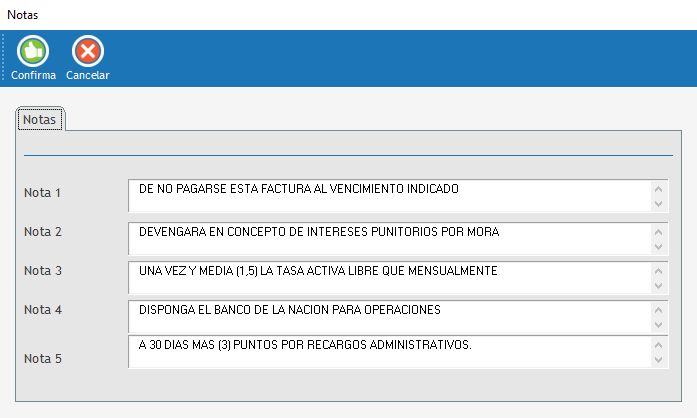 En el caso de que haya un error previo, se permite cancelar la visualización permitiendo volver a la pantalla previa y corregir la selección. Por último, en el caso de Medios los clientes, cuando generan sus Órdenes de compras, lo hacen por un monto redondo y, como conocemos, en Medios, pueden generarse algunas diferencias, por lo cual el cliente puede llegar a no aceptar el comprobante. Para resolver esta situación existe una funcionalidad que denominamos redondeo, que permite ajustar centavos de redondeo; previamente se debe haber definido el monto máximo permitido, esto lo debe efectuar un usuario supervisor en las configuraciones especiales. 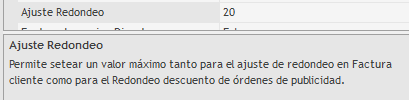 Para utilizarlo debemos definir cómo queremos redondear el valor, considerando que podemos ajustar tanto el valor neto como el IVA. 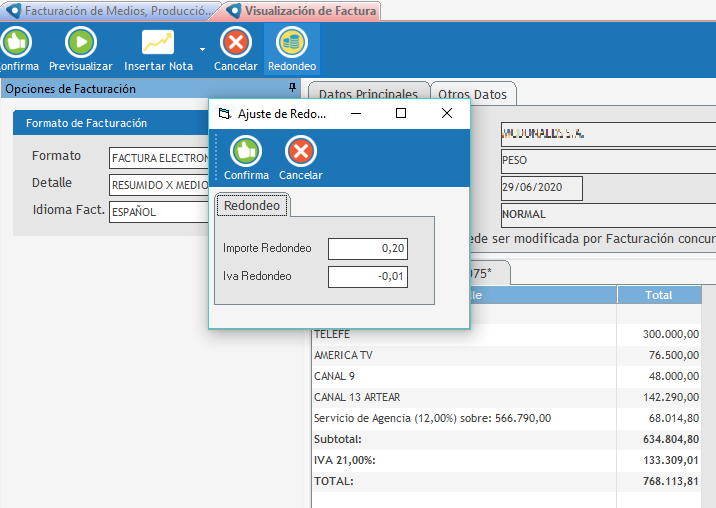 En este ejemplo que incorporamos 20 centavos al neto y descontamos 0.01 de IVA, es importante saber que si existe una validación por el fisco del cálculo del IVA no es posible aplicar dicha acción. Por último, para confirmar la factura, procedemos a presionar el botón de Confirmar el comprobante y se va a generar, pero hay una instancia posterior donde deberemos validarlo con la entidad fiscal, para luego imprimir o generar el PDF. |
Para poder enviar al comprobante debemos dirigirnos a la opción de impresión de facturas, buscar el comprobante, validarlo y luego imprimirlo y validarlo. |
Las opciones dentro de esta sección permiten acceder a maestros relacionados con el Facturador de clientes: Consulta de Facturas de Clientes, Formato de Factura, Impresión de Facturas, Numeración de Facturas y Notas de Crédito por Sucursal, Planes de Medios, Presupuestos de Producción y una vez que se pasó a la Ventana de Visualización de facturas se podrá ver Formato de Factura. 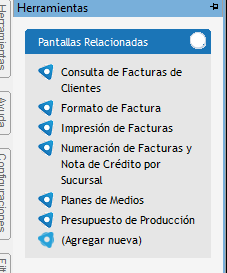 Las opciones dentro de esta sección son accesos directos a algunos programas externos al sistema que pueden ser de utilidad como ser Calculadora, Bloc de Notas y Microsoft Word. |
Guía de usuarios
Facturar varios presupuestos de producción en una factura
Facturar varios ítems de varios presupuestos de producción
Facturar importes parciales de ítems de presupuestos de producción
Facturar un presupuesto de producción indicando el numero de estimado
Facturar solo servicio de agencia de ítems indirectos de presupuestos de producción
Facturar servicio de agencia de ítems directos de presupuestos de producción
Facturar cuotas de fee de producción
Facturar cuotas de fee de medios
Aplicar presupuestos de producción a ventas anticipadas
Facturar varias pautas en una sola factura
Facturar determinadas órdenes de varias pautas
Facturar una pauta indicando directamente su Nro
Facturar solo el servicio de agencia de ítems indirectos de pautas
Facturar el servicio de agencia de ítems directos de pautas
Facturar cuotas de fee de medios
Aplicar pautas a ventas anticipadas
Facturar diferencias en las órdenes
Facturar una pauta indicando directamente su Nro
Eliminar pendiente de facturar al cliente de pautas
Eliminar pendiente de facturar al cliente de presupuestos de producción
Enlaces de interés:
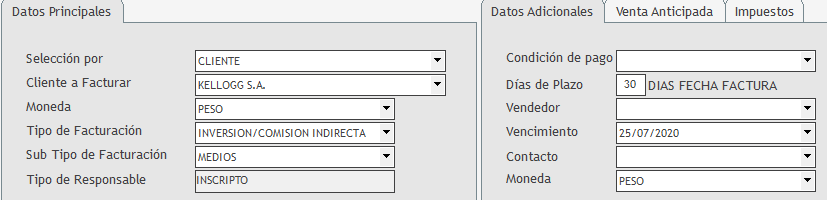
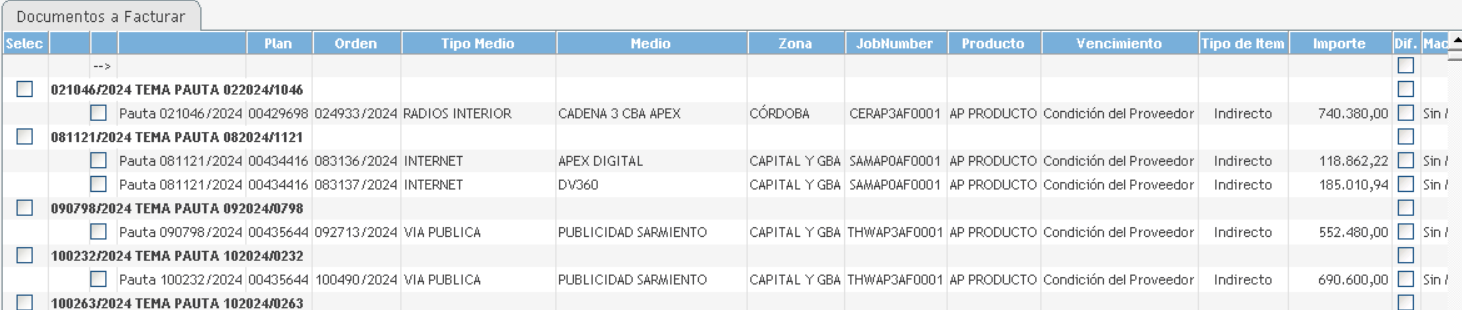
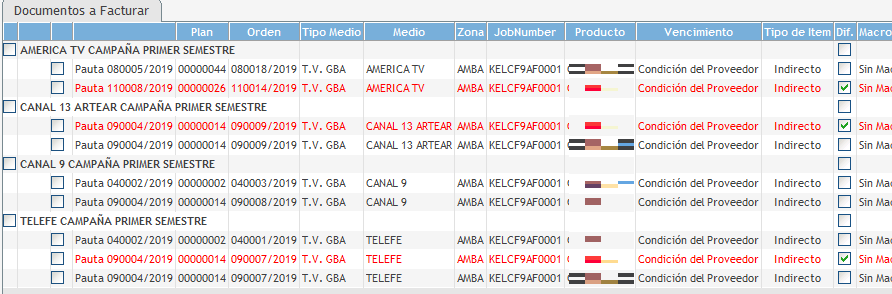
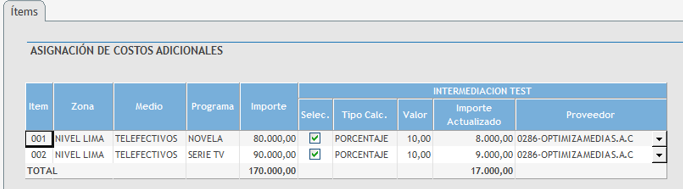
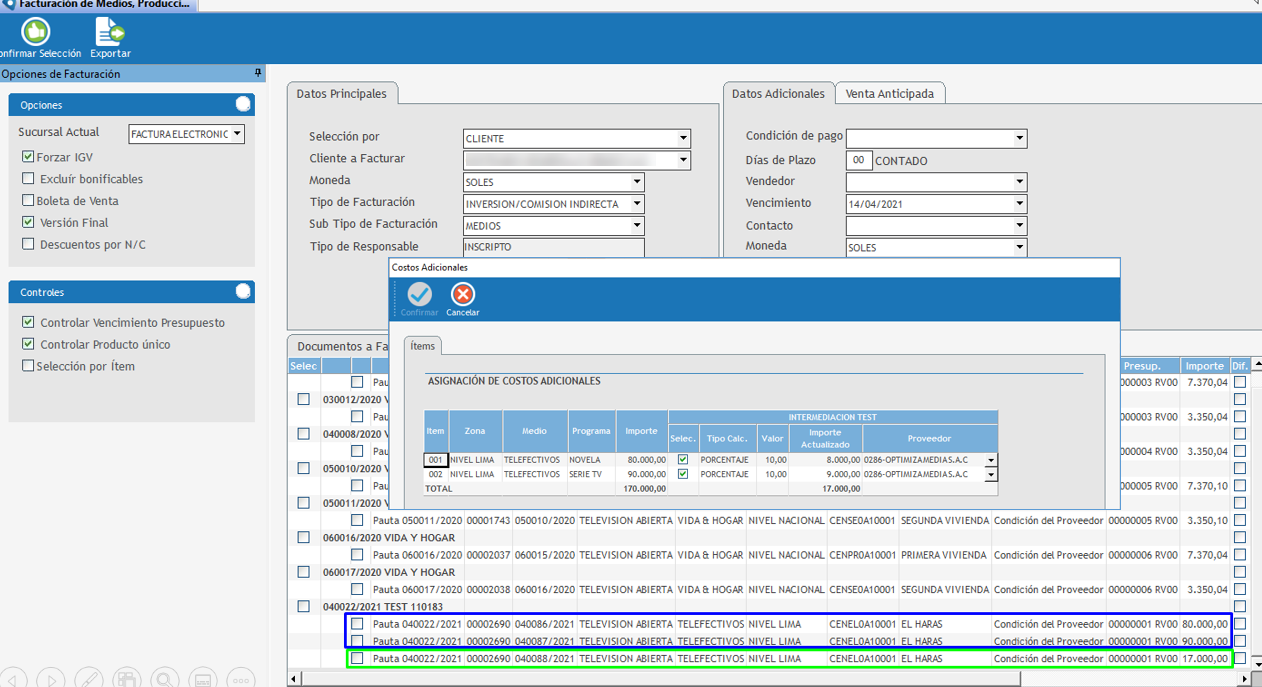
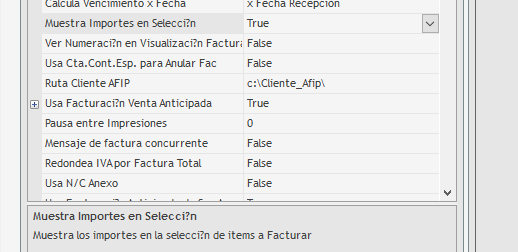
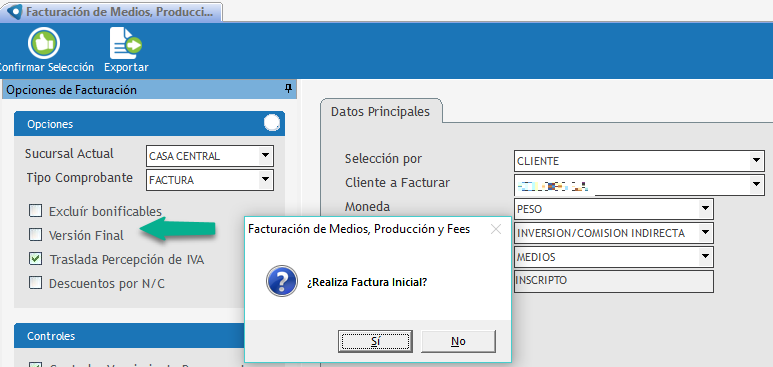
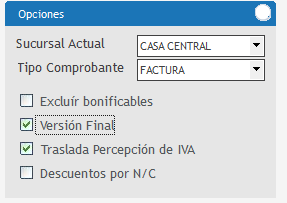
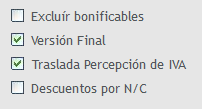
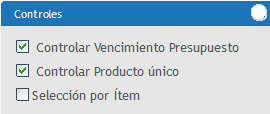
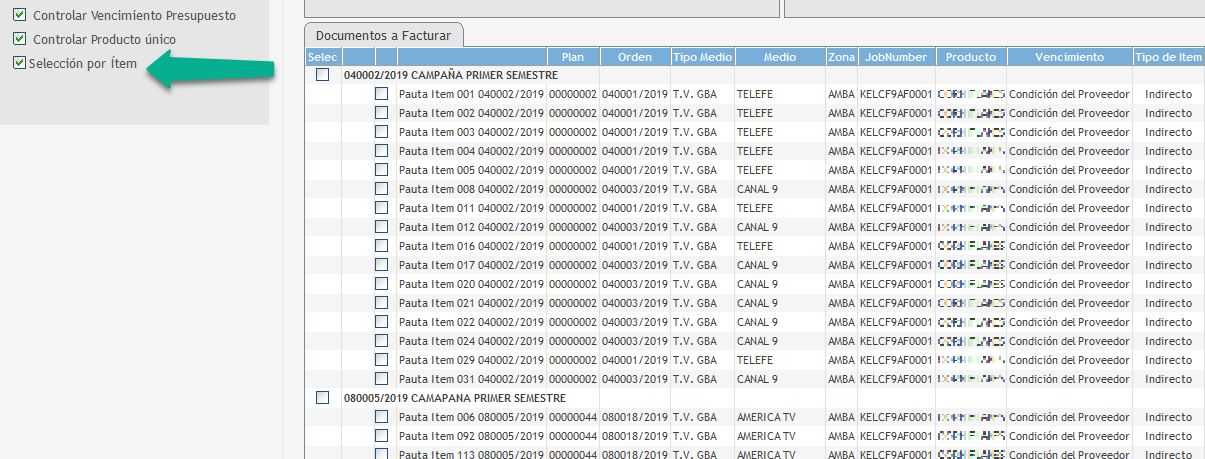
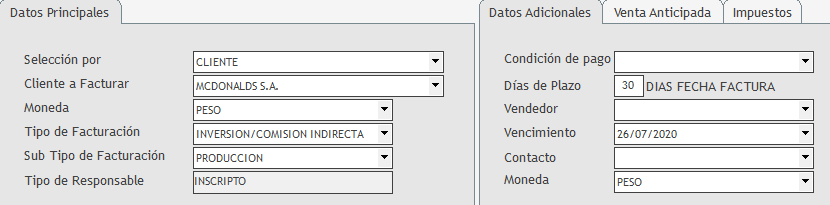

 Antes De efectuar la selección se debe definir la sucursal, y si se quiere emitir una facturar parcial.
Antes De efectuar la selección se debe definir la sucursal, y si se quiere emitir una facturar parcial.